
VoiceOver-pistekirjoituspaneelin käyttäminen Macissa
Pistekirjoituspaneeli simuloi päivitettävää pistenäyttöä ja sisältää käännöksen pistekirjoituksesta.
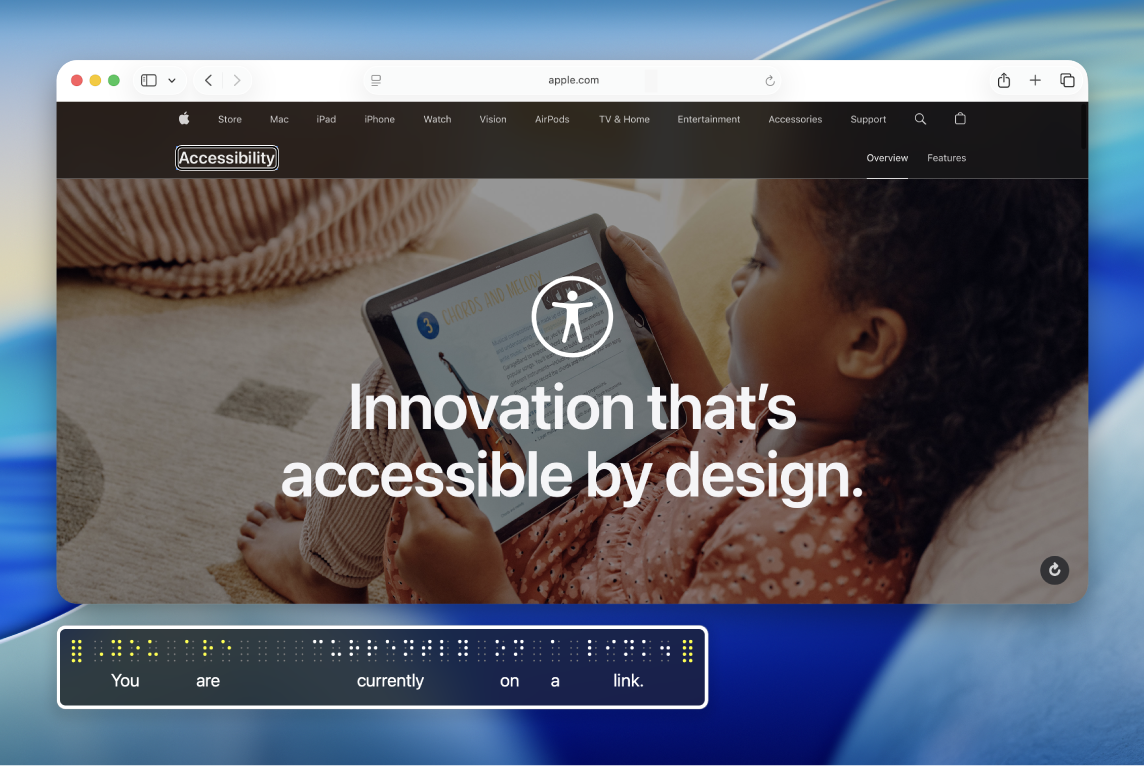
Huomaa: VO tarkoittaa käyttämääsi VoiceOver-muuntonäppäintä. Painamalla sen lisäksi samaan aikaan muita näppäimiä voit syöttää VoiceOver-komentoja. Oletuksena voit painaa control- ja optio-näppäimiä samaan aikaan tai painaa pelkkää caps lock -näppäintä.
Paneelin näyttäminen tai kätkeminen
Tee jokin seuraavista:
Avaa VoiceOver-työkalu (paina VO-fn-F8, kun VoiceOver on päällä), klikkaa Näyttökohteet-kategoriaa, klikkaa Paneelit ja valikot ja valitse vaihtoehto Näytä pistekirjoituspaneeli ‑ponnahdusvalikosta.
Asetus on oletusarvoisesti automaattisella, jolloin paneeli näkyy aina kun päivitettävä pistenäyttö yhdistetään Maciin.
Näytä tai piilota tämä paneeli painamalla VO-fn-komento-F9.
Tämä komento muuttaa VoiceOver-työkalun asetuksen päälle tai pois päältä. Jos haluat paneelin näkyvän aina, kun yhdistät näyttöä, valitse tämä asetus uudelleen VoiceOver-työkalusta.
Voit näyttää tai piilottaa pistekirjoituspaneelin, tekstityspaneelin ja VoiceOver-kohdistimen painamalla VO-fn-komento-F11.
Paneelin siirtäminen tai sen koon muuttaminen
Paina VO-vaihto-fn-F9, kunnes kuulet toiminnon, jonka haluat suorittaa.
Jos esimerkiksi kuulet ”muutetaan kokoa”, mutta haluat siirtää pistekirjoituspaneelia, paina näppäimiä uudelleen, kunnes kuulet ”siirretään”.
Paina VoiceOver-muuntonäppäintä ja nuolinäppäimiä, jos haluat siirtää pistekirjoituspaneelia tai muuttaa sen kokoa.
Kun olet valmis, paina Esc tai Fn-sarkain.
Kun pistekirjoituspaneelin kokoa muutetaan, se voi näyttää enemmän soluja kuin liitetyssä pistenäytössä on. Siinä tapauksessa liitetyssä pistenäytössä olevat solut ovat keltaisia pistekirjoituspaneelissa ja ne solut, jotka eivät näy liitetyssä pistenäytössä, ovat valkoisia.
Pistekirjoituspaneeli näyttää, mitä näytöllä on jopa silloin, kun mykistät puheen.
Lataa tämä opas Braille Ready Format ‑muodossa: BRF (englanniksi)